I file Rhino (*.3dm) contengono superfici NURBS e analitiche per forme libere.
È possibile aprire file Rhino contenenti diversi corpi. I file multicorpo Rhino generano un file di parte di SOLIDWORKS. Rhino è integrato nel menu SOLIDWORKS per operazioni quali Modifica funzione e .
Le curve non sono supportate.
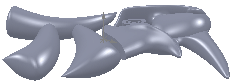
È possibile:
- Aprire file Rhino, operazione analoga all'importazione in un documento di parte.
- Importare file Rhino in un documento di parte di SOLIDWORKS nuovo o esistente.
- Modificare file Rhino nel contesto e sostituirli con altre superfici Rhino.
- Modificare file Rhino nell'applicazione stessa. È necessario che Rhino sia installato.